Hoe de fabrieksinstellingen van Windows 10 te herstellen
Wat te weten
- Zorg ervoor dat u een back-up maakt van alle belangrijke informatie voordat u Windows 10 terugzet naar de fabrieksinstellingen.
- Ga naar: Windows Instellingen > Update en beveiliging. In de Herstel sectie, selecteer Begin en volg de instructies op het scherm.
In dit artikel wordt beschreven hoe u Windows 10 veilig naar de fabrieksinstellingen kunt resetten en ervoor zorgt dat al uw belangrijkste informatie wordt beschermd.
Voordat u Windows 10 opnieuw instelt
Voordat u een belangrijke fabrieksreset uitvoert of uw pc formatteert, is het essentieel om een back-up te maken van uw belangrijkste informatie. Sommige resetfuncties slaan bepaalde documenten op en dat kan het herstellen van uw gegevens sneller maken. Toch is het niet de moeite waard om alles te verliezen omdat je de verkeerde optie hebt geselecteerd of je gegevens niet in de juiste map hebt geplaatst.
Om er zeker van te zijn dat uw belangrijkste informatie veilig is, moet u er een back-up van maken op een externe schijf of cloudopslagservice voordat u Windows 10 opnieuw instelt.
Een computer terugzetten naar de fabrieksinstellingen in Windows 10
Het herstellen van de fabrieksinstellingen van Windows 10 kan enige tijd duren, afhankelijk van de snelheid van uw processor, geheugen en opslagstation, maar het proces om het te starten is snel en eenvoudig. Volg gewoon deze stappen:
-
Open het instellingenmenu van Windows 10 door op te drukken Windows-toets+I. U kunt ook zoeken naar Instellingen in de zoekbalk van Windows 10 en selecteer het bijbehorende resultaat.
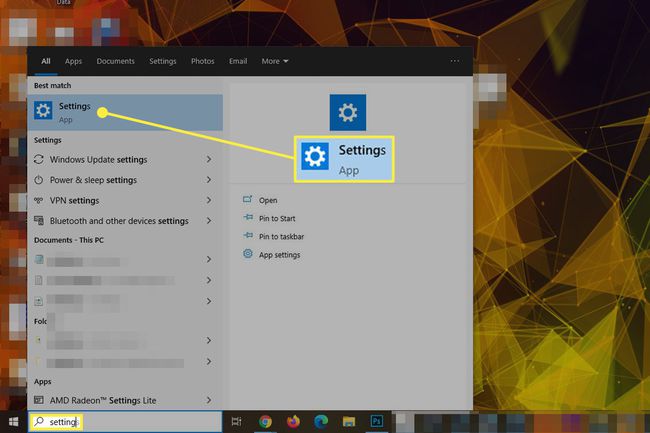
-
Selecteer Update en beveiliging onderaan het menu.
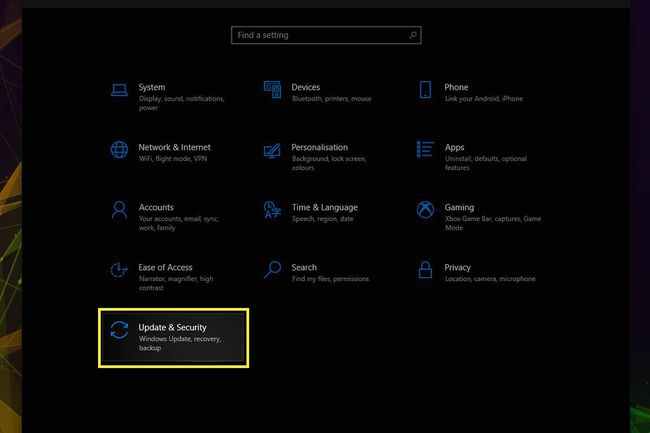
-
Selecteer Herstel in het linkermenu.
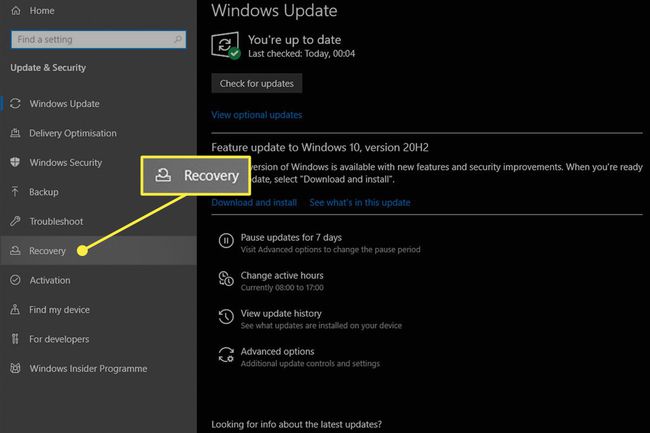
-
Onder de titel Deze pc resetten, selecteer de Begin knop.

-
Je krijgt twee opties. Bewaar mijn bestanden verwijdert alleen alle geïnstalleerde programma's en instellingen, maar behoudt alle persoonlijke bestanden. Als u veel privébestanden hebt en deze na de reset wilt hebben, selecteert u deze optie. De tweede optie, Alles verwijderen, zal de schijf volledig wissen voordat Windows opnieuw wordt geïnstalleerd. Kies deze optie alleen als u niets op de schijf heeft dat u wilt opslaan of deze zelf wilt herstellen na een schone installatie.
Als u de computer opnieuw instelt om uw laptop of computer te recyclen, verkopen of weg te geven, is het van cruciaal belang om de tweede optie te selecteren, die ervoor zorgt dat een derde partij uw gegevens niet kan herstellen.

-
Selecteer of je een lokale ISO van Windows 10 wilt gebruiken om het besturingssysteem opnieuw te installeren of dat je het uit de cloud wilt downloaden.
Voor een clouddownload is 4 GB extra opslagruimte nodig.
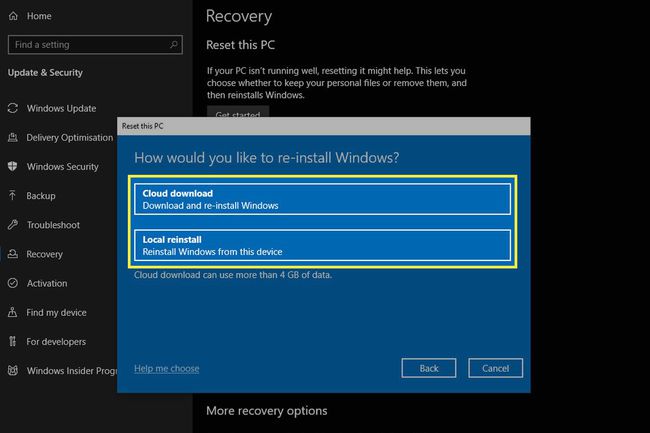
-
Als u tevreden bent met uw keuze, selecteert u Volgende.

-
Bekijk al uw keuzes tot nu toe, en als alles in orde lijkt, selecteert u Resetten om de fabrieksreset te starten.
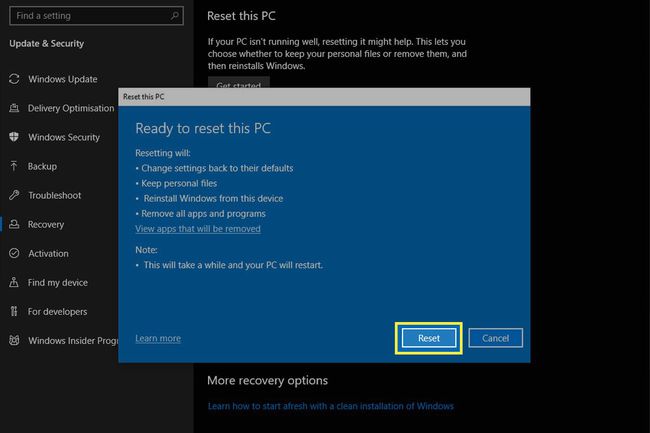
Uw pc zal dan opnieuw opstarten en beginnen met het verwijderen van gegevens en het opnieuw installeren van Windows 10 vanaf het begin. Het hele proces kan tot een uur duren, dus wees bereid om te wachten.
Als het klaar is, kun je weer inloggen op Windows, waar je een enkele of een groep HTML-bestanden op je bureaublad vindt, waarin alles wordt beschreven dat het fabrieksresetproces heeft verwijderd. Dat maakt het misschien gemakkelijker om te onthouden wat u later zelf opnieuw moet installeren.
Wat kan een fabrieksreset oplossen?
Er zijn veel manieren waarop u vensters kunt resetten naar een vorige staat, van a systeemherstel naar een schoon formaat, maar een fabrieksreset is een praktische optie omdat het sneller en meer hands-off is dan andere methoden.
Als uw pc schadelijke bugs of fouten bevat die u niet lijkt op te lossen, of als u te maken heeft met een bijzonder vervelende malware infectie, kan een fabrieksreset een geweldige manier zijn om het huis schoon te maken en helemaal opnieuw te beginnen.
Een fabrieksreset is ook een geweldige manier om uw computer weer sneller te maken als deze na vele jaren gebruik traag is geworden. Het is altijd de moeite waard om het eerder te proberen besluiten om te upgraden, want u kunt uzelf veel geld besparen door uw oude systeem te verjongen in plaats van het meteen te vervangen.
Heb je een Acer-laptop? Hier is hoe te een Acer-laptop terugzetten naar de fabrieksinstellingen. We hebben ook volledige instructies over: een Lenovo-laptop resetten en een Toshiba-laptop resetten.
